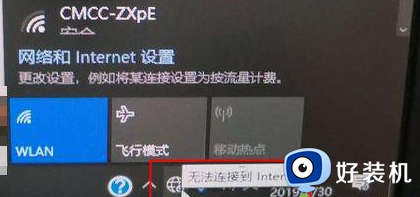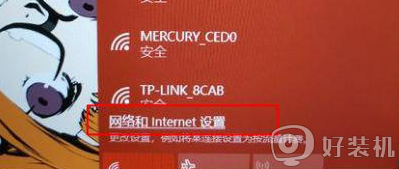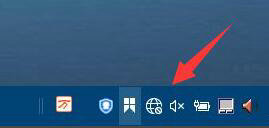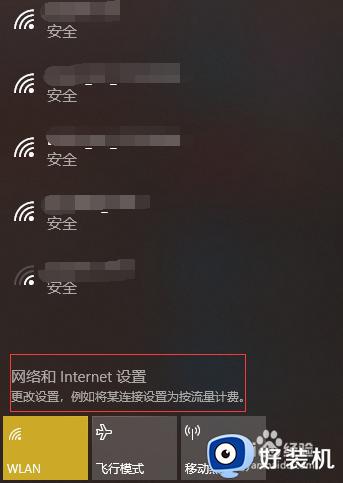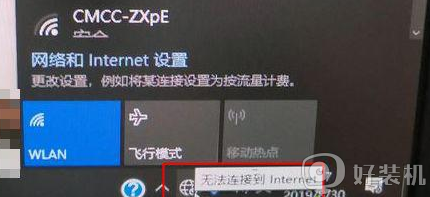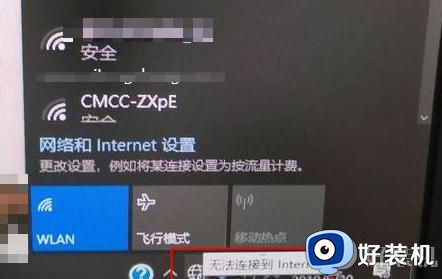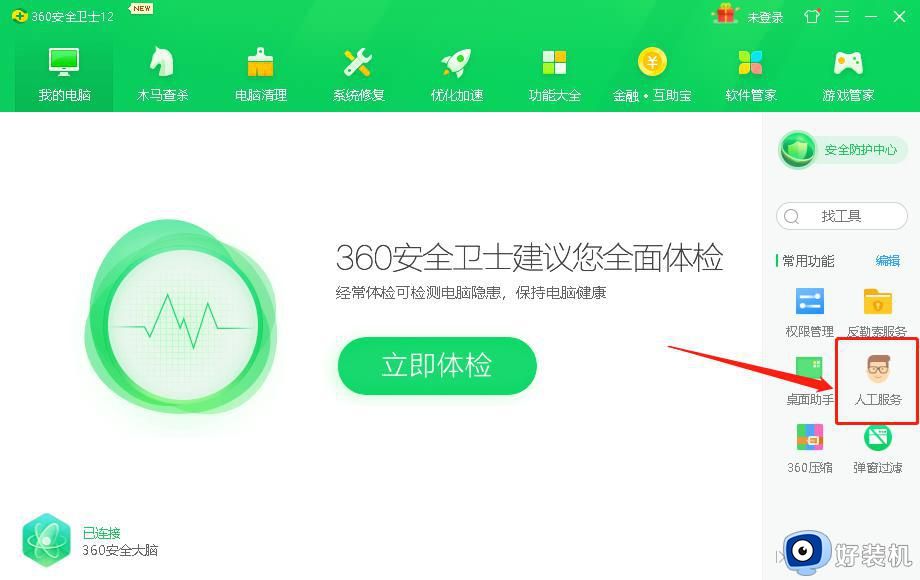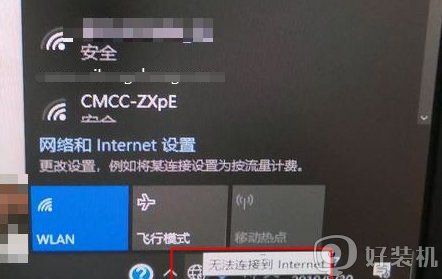win10上网图标为什么变成一个地球 win10上网图标变成一个地球的两种解决方法
时间:2023-05-16 11:05:00作者:mei
win10系统桌面上面有显示一个网络图标,会显示网络连接状态。但是有时候发现网络图标变成一个小地球图标,并且连不上网了,怎么回事?这是网络设置出现问题,针对此疑问,下面带来两种解决win10上网图标变成一个地球的方法。
推荐:win10专业版镜像
方法一:直接重启
首先检查一下网线是否正常连接,如果当前电脑没有重要的事项在操作,可以直接重启电脑,大部分的小问题可以通过重启电脑来快速解决。
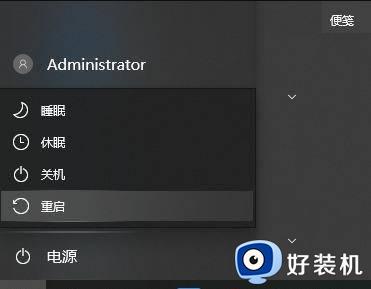
方法二:修改DNS服务器
1、点击任务栏右下角地球网络图标——网络和Internet设置,或者右键地球图标——打开网络和Internet设置
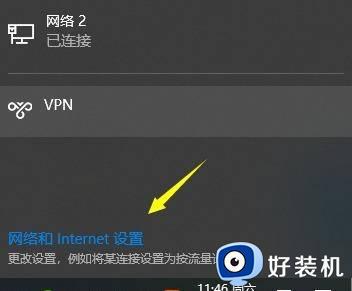
2、找到并点击更改适配器选项。
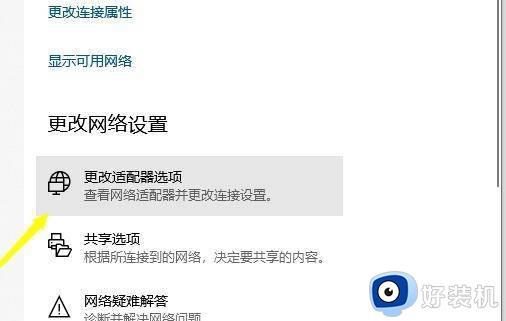
3、右键点击“以太网”或“本地连接”—属性,如果是WIFI就选择无线网络的属性。
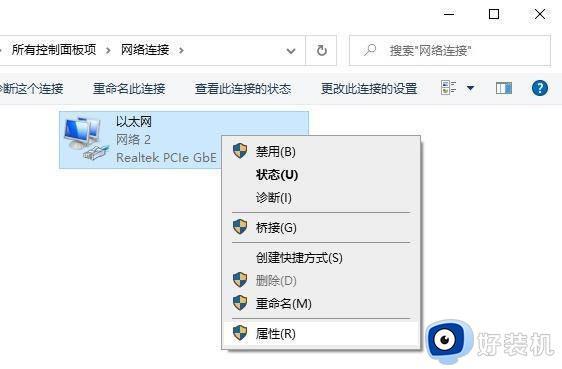
4、选择“Internet协议版本4”—属性。
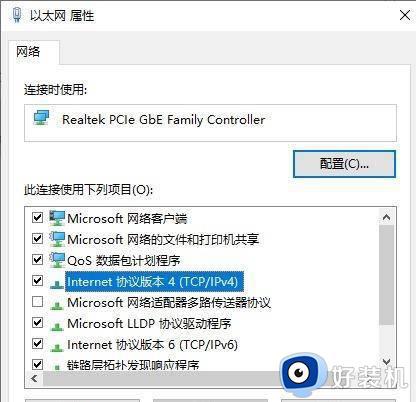
5、选择“使用下面的DNS服务器地址”,输入8.8.8.8,备用DNS服务器可以填上114.114.114.114等,然后点击确定。
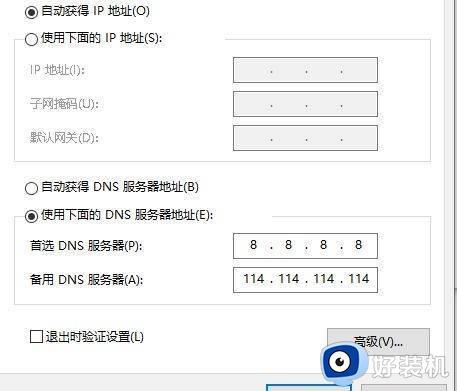
win10系统上网图标变成一个地球可能是断网,又或者网络设置问题,我们通过重启网络或设置一下DNS服务器来解决。